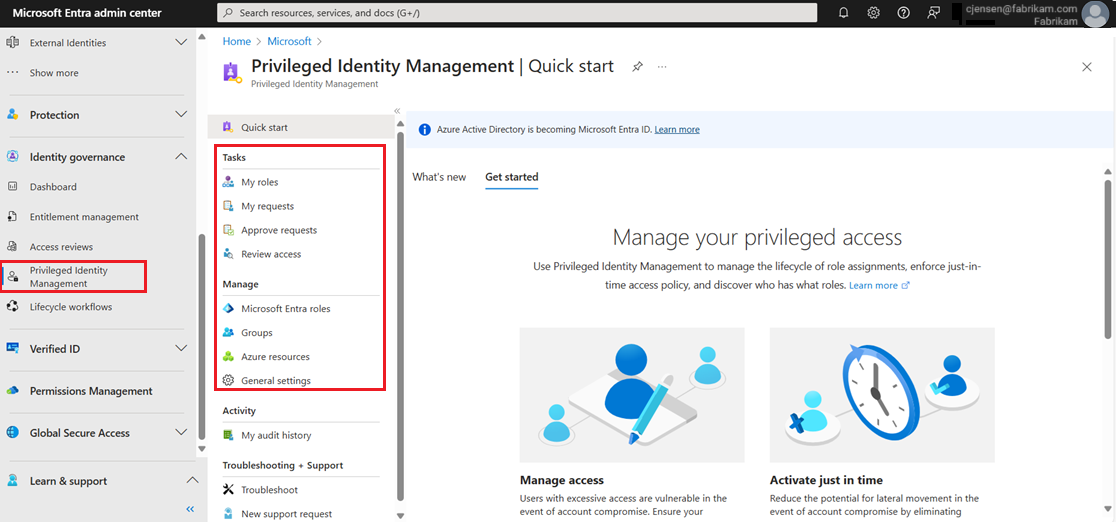Aan de slag met Privileged Identity Management
Gebruik Privileged Identity Management (PIM) voor het beheren, beheren en bewaken van toegang binnen uw Microsoft Entra-organisatie. Met PIM kunt u zo nodig en just-in-time toegang bieden tot Azure-resources, Microsoft Entra-resources en andere Microsoft-onlineservices zoals Microsoft 365 of Microsoft Intune.
In dit artikel wordt beschreven hoe u Privileged Identity Management (PIM) inschakelt en aan de slag gaat.
Vereisten
Als u Privileged Identity Management wilt gebruiken, moet u beschikken over een Microsoft Entra ID P2- of Microsoft Entra ID-governance-licentie. Zie Microsoft Entra ID-governance basisprincipes van licenties voor meer informatie over licenties.
Activering van roltoewijzingen
Wanneer een Microsoft Entra-tenant een Microsoft Entra ID P2 of Microsoft Entra ID-governance licentie heeft, kunnen gebruikers met actieve roltoewijzingen het volgende doen:
- Open de pagina Rollen en beheerders in Microsoft Entra ID en selecteer een rol;
- Open de pagina Privileged Identity Management ;
- Maak aanroepen naar PIM met behulp van de Api voor Microsoft Entra-rollen.
Met Microsoft Entra kan PIM op de volgende manieren worden ingeschakeld voor de tenant:
- U kunt direct in aanmerking komende of tijdgebonden toewijzingen maken voor Microsoft Entra-rollen;
- Globale beheerders of beheerders met bevoorrechte rollen kunnen andere e-mailberichten ontvangen, zoals de PIM wekelijkse samenvatting.
- De PIM-service-principalnaam (MS–PIM) kan worden vermeld in auditlogboekgebeurtenissen met betrekking tot roltoewijzingsbeheer.
Dit gedrag wordt verwacht en mag geen invloed hebben op uw werkstromen.
PIM voorbereiden voor Microsoft Entra-rollen
Hier volgen de taken die u kunt aanbevelen om Privileged Identity Management voor te bereiden voor het beheren van Microsoft Entra-rollen:
- Microsoft Entra-rolinstellingen configureren
- In aanmerking komende toewijzingen geven
- In aanmerking komende gebruikers toestaan om hun Rol Just-In-Time van Microsoft Entra te activeren
PIM voorbereiden voor Azure-rollen
Hier volgen de taken die u kunt aanbevelen om Privileged Identity Management voor te bereiden voor het beheren van Azure-rollen voor een abonnement:
- Azure-resources ontdekken
- Azure-rolinstellingen configureren
- In aanmerking komende toewijzingen geven
- In aanmerking komende gebruikers toestaan hun Azure-rollen Just-In-Time te activeren
Navigeer naar uw taken
Zodra Privileged Identity Management is ingesteld, kunt u uw weg leren kennen.
| Taak en beheer | Beschrijving |
|---|---|
| Mijn rollen | Geeft een lijst weer met in aanmerking komende en actieve rollen die aan u zijn toegewezen. Mijn rollen is waar u toegewezen in aanmerking komende rollen kunt activeren. |
| Mijn aanvragen | Geeft uw openstaande aanvragen weer om in aanmerking komende roltoewijzingen te activeren. |
| Aanvragen goedkeuren | Geeft een lijst weer met aanvragen voor het activeren van in aanmerking komende rollen door gebruikers in uw directory die u kunt goedkeuren. |
| Toegang controleren | Geeft een lijst weer van actieve toegangsbeoordelingen die u hebt toegewezen om te voltooien, ongeacht of u de toegang voor uzelf of iemand anders controleert. |
| Microsoft Entra-rollen | Geeft een dashboard en instellingen weer voor beheerders van bevoorrechte rollen voor het beheren van Microsoft Entra-roltoewijzingen. Dit dashboard is uitgeschakeld voor iedereen die geen beheerder van bevoorrechte rollen is. Deze gebruikers hebben toegang tot een speciaal dashboard met de titel Mijn weergave. Het dashboard Mijn weergave geeft alleen informatie weer over de gebruiker die het dashboard opent, niet de hele organisatie. |
| Groepen | Just-In-Time-lidmaatschap van de groep of Just-In-Time-eigendom van de groep beheren. Groepen kunnen worden gebruikt om toegang te bieden tot Microsoft Entra-rollen, Azure-rollen en verschillende andere scenario's. Als u een Microsoft Entra-groep in PIM wilt beheren, moet u deze onder beheer brengen in PIM. |
| Azure-resources | Geeft een dashboard en instellingen weer voor beheerders van bevoorrechte rollen voor het beheren van Azure-resourceroltoewijzingen. Dit dashboard is uitgeschakeld voor iedereen die geen beheerder van bevoorrechte rollen is. Deze gebruikers hebben toegang tot een speciaal dashboard met de titel Mijn weergave. Het dashboard Mijn weergave geeft alleen informatie weer over de gebruiker die het dashboard opent, niet de hele organisatie. |
| Algemene instellingen | Selecteer toepassingen die alleen app-aanroepen mogen uitvoeren naar Microsoft Graph API voor PIM. |